 Доброго времени!
Доброго времени!
При настройке и оптимизации работы Wi-Fi сети иногда требуется уточнить определенные данные (например, какие каналы были заняты вашими соседями, какие сейчас используются DNS и пр.).
Всё это можно быстро сделать прямо с телефона (что в ряде случаев удобнее, чем отвлекаться на ПК).
Собственно, в этой скромной статейке решил привести 3 небольших сподручных приложения, которые позволяют решить эту задачу.
Примечание: кстати, эти приложения также позволяют ‘полюбопытствовать’: например, пройдясь по квартире с телефоном можно попытаться определить у каких соседей какие названия Wi-Fi сетей, какие они задали настройки и пр.
Как узнать чуть больше о сетях Wi-Fi, которые нас окружают
Вариант 1
Приложение (ссылка на Play Market)
После установки и запуска приложения — оно автоматически на первом же экране покажет вам все Wi-Fi сети, которые можно ‘поймать’ (исходя из вашего месторасположения).
Обратите внимание, что рядом с названием сети отображается количество метров до источника сигнала (Wi-Fi роутера). Погуляв по комнатам (перемещая телефон в руке) — можно будет понять, каким соседям — какие сети принадлежат.
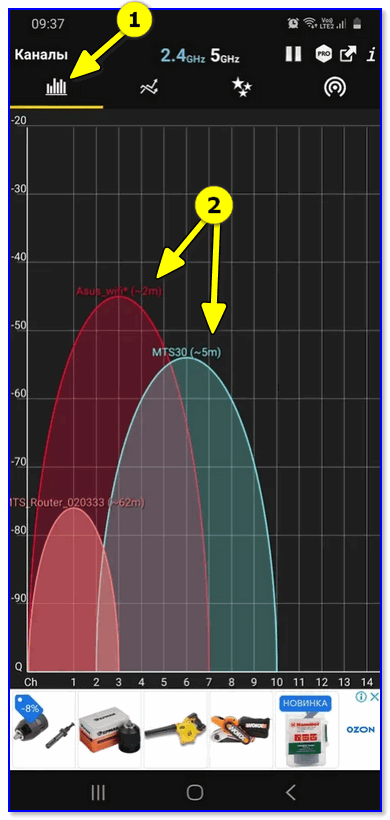
Wi-Fi analyzer — определяем радиус сети
Далее порекомендовал бы открыть раздел, посвященный каналам (значок со звездочками 👇,). Приложение автоматически найдет наиболее свободные каналы и предложит их вам (весьма полезно при настройке роутера).
Примечание: если вы укажите такой же канал, как у ваших ближайших соседей — это может отразиться на скорости и стабильности работы вашей Wi-Fi сети…
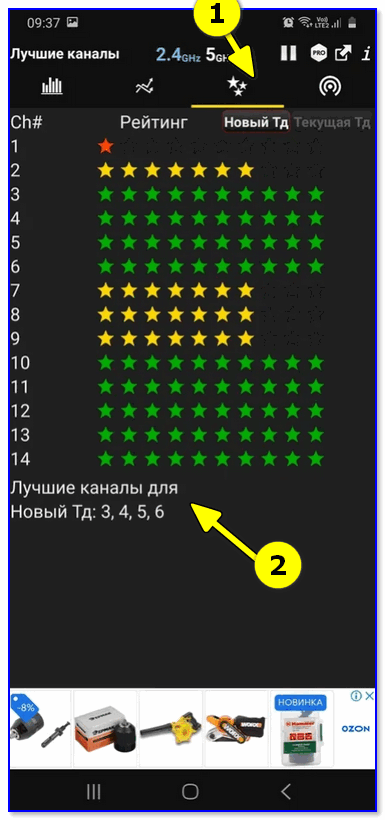
Лучшие новые каналы для создания сети Wi-Fi
Во вкладке ‘Точки доступа’ (самая правая в меню) представлены все сети: их имена, MAC-адреса, типы шифрования, каналы, уровни сигнала и пр. 👇,
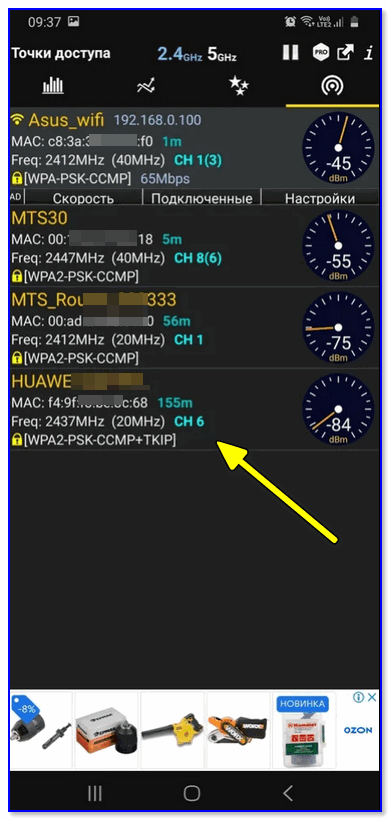
Подробности подключения
Вариант 2
Приложение (ссылка на Play Market)
Еще одно добротное приложение, которое поможет узнать достаточно много как о текущей Wi-Fi сети (к которой вы подключены), так и о ее ‘соседях’…
Например, во время первого запуска откроется вкладка ‘Information’ в которой будут представлены: IP-адрес, маска сети, DNS-сервера, и пр. 👇,
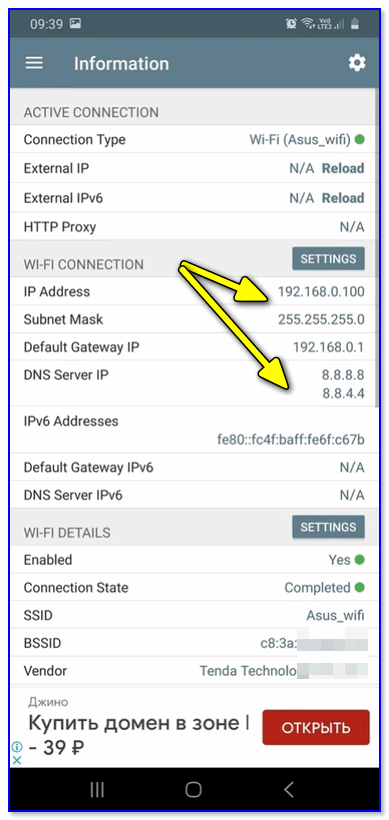
Информация о подключении (Net Analyzer)
Во вкладке ‘Wi-Fi Signal’ будет представлена вся ‘подноготная’ об окружающих вас Wi-Fi сетях: названия, модели устройств (Qtech, Tenda и пр.), типы шифрования, каналы, уровень сигнала, частоты сети и пр.
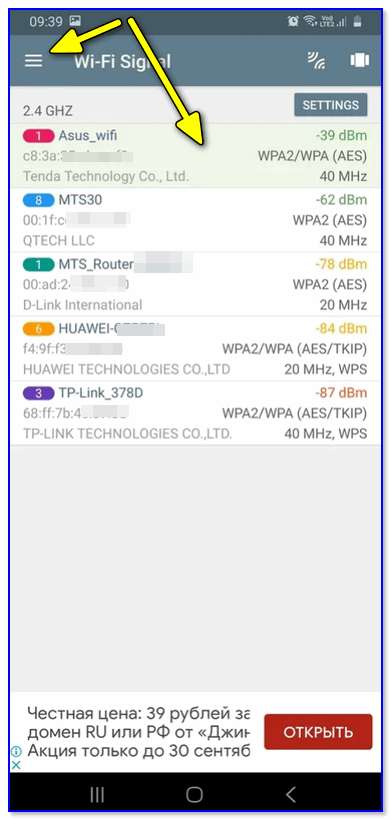
Wi-Fi Signal — раздел настроек
Кстати, посоветовал бы также воспользоваться вкладкой ‘LAN Scan’ — при помощи нее вы сможете узнать кто подключен к вашей Wi-Fi сети (вдруг к ней подключился ‘добрый’ сосед и расходует ваш трафик? ).
Примечание: во вкладке ‘LAN Scan’ ориентируйтесь по названию и моделям устройств.
Lan Scan — находим все устройства в этой Wi-Fi сети
Вариант 3
Приложение (ссылка на Play Market)
Если вдруг предыдущие приложения у вас работали некорректно — то, как аналог им можно посоветовать это — ‘Wi-Fi Analyz’.
По сути, оно имеет в арсенале все те же функции (возможно даже восприниматься информация будет легче, т.к. все цифры приведены сразу же в первом окне 👇,).
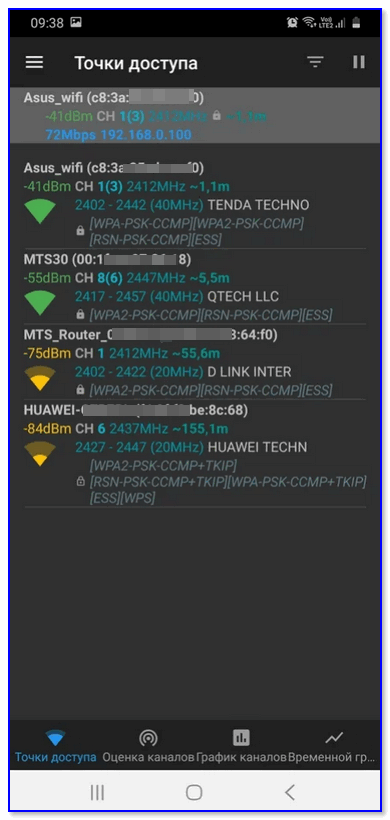
Точки доступа — приложение Wi-Fi Analiz
Кстати, обратите внимание на вкладку ‘Оценка каналов’: в нашей странице разрешено использовать с 1 по 13 каналы, а в Америке (например) с 1 по 11. Это может быть актуально, если у вас используется оборудование, не локализованное для нашей страны…
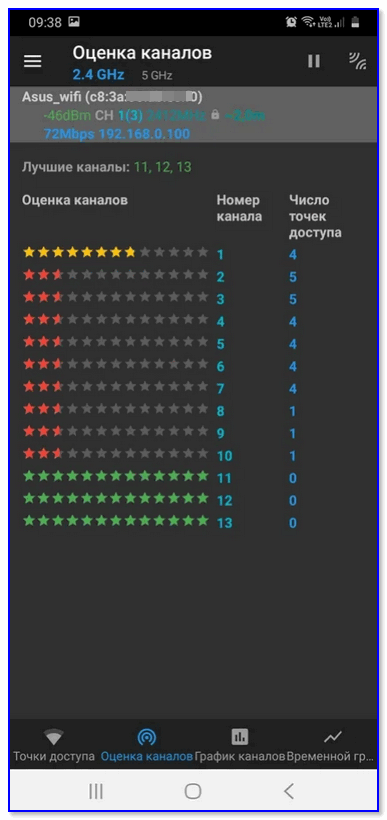
Оценка каналов: лучшие каналы 11, 12, 13 (для моих условий)
Что касается графического отображения каналов и их радиуса — то здесь все без изысков (как и др. приложений).
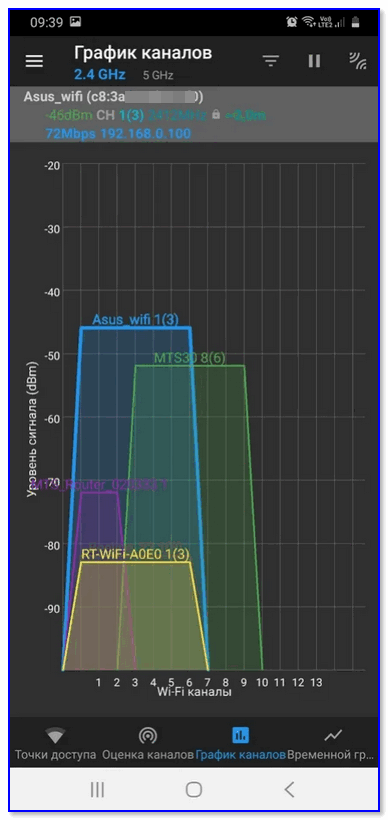
График каналов